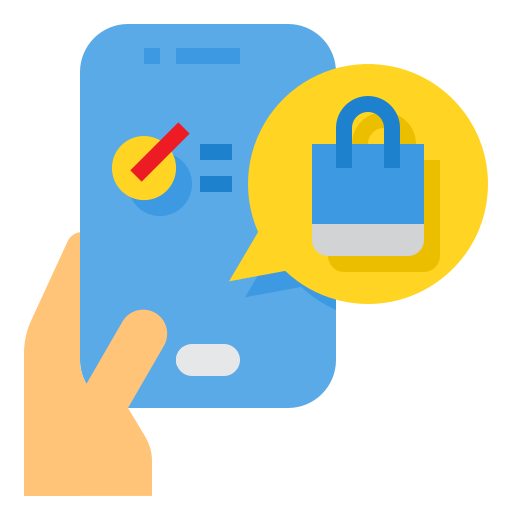Kinect 轉接器【適用於Xbox One S, One X 和 Window PC】
現在連接傳感器,立即開始游戲!






現在連接傳感器,立即開始游戲!






Kinect轉接器 - 適用於Xbox One S, One X及Window 系統
現在連接傳感器,立即開始游戲!
特點:
◈ 設置簡單: 只需要將Kinect轉接器連接到Kinect傳感器和XBox,在控制台中設定好連接項目,就可開始游戲了!
◈ 安全設計,運行時不會發出噪音,內置智能芯片可以防止過熱,過流和過壓。
◈ 設計迷你: 轉接器的設計簡單迷你,不佔空間。
◈ 適用於Xbox One S, One X 和 Window PC
有了Kinect轉接器,您可盡享Xbox One S、Xbos One X或Windows PC傳感器帶來的便利及無限可能性。您可單手控制游戲遙控,也可在PC上研發新程式,這kinect轉接器能實現您所想。從此您就是Xbox的主人,您可隨時截圖或記錄遊戲片段,盡享遊戲樂趣!

動感和語音享受Kinect游戲
想繼續用Xbox玩Kinect遊戲嗎?相信遊戲玩家不會對這款Kinect轉接器感到失望。就算Microsoft不再生產Kinect傳感器,但Kinect仍然受游戲玩家追捧。有了這款Kinect傳感器,其獨特的動感控制功能可您充分享受遊戲的樂趣,例如FRU和Fruit Ninja Kinect 2,這些游戲都需要玩家擺動身體來完成挑戰。此外,您還可以在控制台啟動期間繼續使用Dead Rising 3和Forza Horizon遊戲中的語音指令。有了這個Kinect轉接器,你就可以繼續使用Kinect傳感器來享受游戲的樂趣!

Window PC中的語音指令功能及Cortana控制功能
哪怕您不是遊戲玩家,仍有機會需要用到Kinect轉接器,因您可使用轉接器的語音指令功能來控制個人操作系統,使OS導航更快,更有效執行任務。還有Cortana,Microsoft的數碼語音輔助功能,將Kinect轉接器連接到傳感器後,你仍可繼續使用Cortana。

安裝簡單
安裝方法十分簡單。 只要跟著下圖的指示,就能輕鬆接駁好轉接器!

用家可用USB 3.0連接kinect轉接器到Window PC,這轉接器將提供更自然、引人入勝和個性化的游戲體驗。Xbox傳感器先進的骨架追踪技術提供更強的隔音功能,更精確的手勢識別,配合1080p高清攝像頭,你可為公司建立更個人化的方案,也可將應用程序發佈到Window Store。

➤ 與Xbox 傳感器的完美配合: 只需把轉接器連接Xbox傳感器,你的Xbox OneS, OneX和電腦便已經整裝待發了。
➤ 輕巧設計: Window轉換器使用了最新的輕巧式模型設計,轉接器的結構也非常實用簡單。
➤ 嶄新的電路設計: 最新電路和安全設計和這轉接器完美配合,運行時並不會造成很大噪音,您可安靜地享受游戲,同時充電。
產品規格:
◈ 輸入率: 100V-240V 50/60 Hz
◈ 輸出率:DC 12V 1.08A
◈ 由ABS物料製成,可防止過熱而引起的意外

包裝内容:
◈ Kinect 轉接器
◈ 轉接器 USB線 3.0
◈ Kinect轉接器的電源轉接
◈ AC 電源轉接 Cable (US 插頭)
如何連接Xbox One S和Kinect轉接器
首先,準備好轉接器
1. 把牆上插頭插入電源。
2. 把電源的圓形連接器插入Kinect集線器。
3. 把Kinect傳感器電纜插入Kinect集線器。
4. 把附送的USB線插入Kinect集線器。
5. 你現在已準備好將轉接器器連接到控制器。
然後,將轉接器器連接到控制器
1. 把USB 3.0充電線插入控制台背面標有“Kinect”的左側USB插口。您可以利用控制器設定好Kinect傳感器的功能。
2. 為安全著想,請不要將Kinect傳感器和Kinect轉接器放在控制器上。
3. 在控制台上,向左滾動到“指南”,再選擇“設置”。
4. 選擇所有設置,然後向下滾動到Kinect和設備。
5. 選擇Kinect並按照說明去設置傳感器。
Kinect轉接器 - 適用於Xbox One S, One X及Window 系統
現在連接傳感器,立即開始游戲!
特點:
◈ 設置簡單: 只需要將Kinect轉接器連接到Kinect傳感器和XBox,在控制台中設定好連接項目,就可開始游戲了!
◈ 安全設計,運行時不會發出噪音,內置智能芯片可以防止過熱,過流和過壓。
◈ 設計迷你: 轉接器的設計簡單迷你,不佔空間。
◈ 適用於Xbox One S, One X 和 Window PC
有了Kinect轉接器,您可盡享Xbox One S、Xbos One X或Windows PC傳感器帶來的便利及無限可能性。您可單手控制游戲遙控,也可在PC上研發新程式,這kinect轉接器能實現您所想。從此您就是Xbox的主人,您可隨時截圖或記錄遊戲片段,盡享遊戲樂趣!

動感和語音享受Kinect游戲
想繼續用Xbox玩Kinect遊戲嗎?相信遊戲玩家不會對這款Kinect轉接器感到失望。就算Microsoft不再生產Kinect傳感器,但Kinect仍然受游戲玩家追捧。有了這款Kinect傳感器,其獨特的動感控制功能可您充分享受遊戲的樂趣,例如FRU和Fruit Ninja Kinect 2,這些游戲都需要玩家擺動身體來完成挑戰。此外,您還可以在控制台啟動期間繼續使用Dead Rising 3和Forza Horizon遊戲中的語音指令。有了這個Kinect轉接器,你就可以繼續使用Kinect傳感器來享受游戲的樂趣!

Window PC中的語音指令功能及Cortana控制功能
哪怕您不是遊戲玩家,仍有機會需要用到Kinect轉接器,因您可使用轉接器的語音指令功能來控制個人操作系統,使OS導航更快,更有效執行任務。還有Cortana,Microsoft的數碼語音輔助功能,將Kinect轉接器連接到傳感器後,你仍可繼續使用Cortana。

安裝簡單
安裝方法十分簡單。 只要跟著下圖的指示,就能輕鬆接駁好轉接器!

用家可用USB 3.0連接kinect轉接器到Window PC,這轉接器將提供更自然、引人入勝和個性化的游戲體驗。Xbox傳感器先進的骨架追踪技術提供更強的隔音功能,更精確的手勢識別,配合1080p高清攝像頭,你可為公司建立更個人化的方案,也可將應用程序發佈到Window Store。

➤ 與Xbox 傳感器的完美配合: 只需把轉接器連接Xbox傳感器,你的Xbox OneS, OneX和電腦便已經整裝待發了。
➤ 輕巧設計: Window轉換器使用了最新的輕巧式模型設計,轉接器的結構也非常實用簡單。
➤ 嶄新的電路設計: 最新電路和安全設計和這轉接器完美配合,運行時並不會造成很大噪音,您可安靜地享受游戲,同時充電。
產品規格:
◈ 輸入率: 100V-240V 50/60 Hz
◈ 輸出率:DC 12V 1.08A
◈ 由ABS物料製成,可防止過熱而引起的意外

包裝内容:
◈ Kinect 轉接器
◈ 轉接器 USB線 3.0
◈ Kinect轉接器的電源轉接
◈ AC 電源轉接 Cable (US 插頭)
如何連接Xbox One S和Kinect轉接器
首先,準備好轉接器
1. 把牆上插頭插入電源。
2. 把電源的圓形連接器插入Kinect集線器。
3. 把Kinect傳感器電纜插入Kinect集線器。
4. 把附送的USB線插入Kinect集線器。
5. 你現在已準備好將轉接器器連接到控制器。
然後,將轉接器器連接到控制器
1. 把USB 3.0充電線插入控制台背面標有“Kinect”的左側USB插口。您可以利用控制器設定好Kinect傳感器的功能。
2. 為安全著想,請不要將Kinect傳感器和Kinect轉接器放在控制器上。
3. 在控制台上,向左滾動到“指南”,再選擇“設置”。
4. 選擇所有設置,然後向下滾動到Kinect和設備。
5. 選擇Kinect並按照說明去設置傳感器。